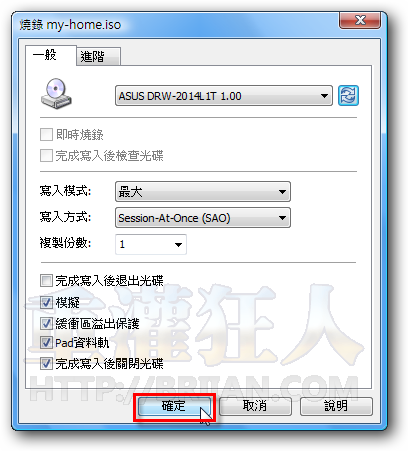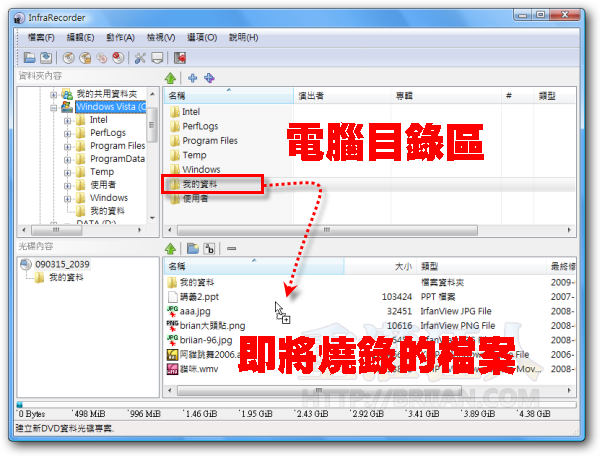InfraRecorder是一個功能相當齊全的免費燒錄軟體,除了是個開放原始碼的免費軟體之外,它還內建了繁體中文與簡體中文介面,重點是,為了吸引大家的注意,燒錄的時候視窗上面還會出現噴煙特效,讓你感受燒錄光碟的快感。(不過我的電腦都不會冒煙…)
對於不想花錢買燒錄軟體的人,或者不愛用Windows內建的燒錄功能的人,可以試試看這個相當好用的燒錄工具。
會怎樣冒煙呢?請看官方網站的DEMO影片:
以上的視覺特效必須在Windows Vista系統中有開啟Aero特效時才會出現,舊版Windows系統並無法出現類似效果,只不過不知道為什麼,我的Vista一直都沒出現冒煙特效。如果你不喜歡這功能的話,也可以在設定頁面中將它關閉。
▇ 軟體小檔案 ▇
- 軟體名稱:InfraRecorder
- 軟體版本:0.53
- 軟體語言:中文(內建多國語系)
- 軟體性質:免費軟體(GPL version 3)
- 檔案大小:3.23MB
- 系統支援:Windows 2000/XP/2003/Vista/Win7
- 官方網站:http://infrarecorder.org/
- 軟體下載:按這裡
InfraRecorder軟體主要功能:
- 可燒錄資料光碟、音樂光碟或混合式光碟
- 支援DVD雙層燒錄(dual-layer)
- 支援多種可讀寫光碟的抹除功能
- 支援ISO與BIN/CUE格式的映像檔燒錄
- 支援SCSI/IDE介面的燒錄裝置
- 支援即時燒錄功能
- 可顯示光碟詳細資料
- 可將音樂光碟轉成.wav、.wma、.ogg、與.mp3等格式的音樂檔或.iso檔
- 可匯入多區段光碟的資料,或增加更多資料到光碟中
- 支援Fixate discs (write lead-out information to prevent further data from being added to the disc).
- 可防止其他資料再被加入到光碟中
一、燒錄一般檔案、資料夾到光碟
第1步 開啟InfraRecorder軟體主視窗,在「Data Disc」圖示右邊的「DVD」或「CD」按一下,你的空白光碟片如果是容量較小的CD片,請按「CD」,如果是容量較大的DVD則按「DVD」按鈕,不知道的話就按「Data Disc」圖示。

第2步 視窗上方是我的電腦,下方是放置即將燒錄的檔案的「光碟內容」區,請用滑鼠左鍵將你要燒錄的檔案或資料夾從上面的區塊拉到下面的「光碟內容」區,只要有出現在下面區塊的檔案都會被燒錄到光碟片中。
第3步 選擇好要燒錄的檔案後,請按一下工具列上的「燒錄目前的專案至光碟」圖示,或者從〔動作〕→【燒錄專案】→【至空白光碟】,開始燒錄工作。
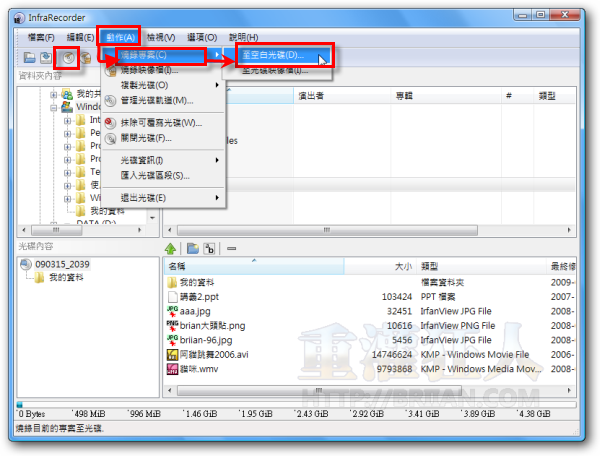
第4步 接著會出現一個「燒錄清單」的視窗,上面會有一些燒錄選項可供選擇,如果你不知道要作什麼設定的話,可以直接按一下〔確定〕按鈕,開始燒錄。
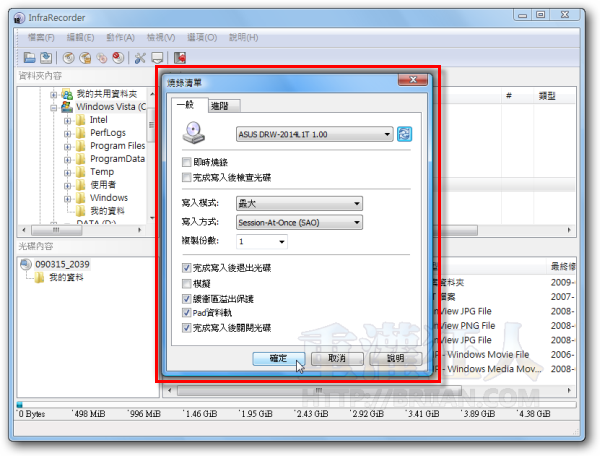
第5步 如圖,接著會出現一個燒錄進度視窗,等燒錄進度到達100%之後,便可完成燒錄工作。
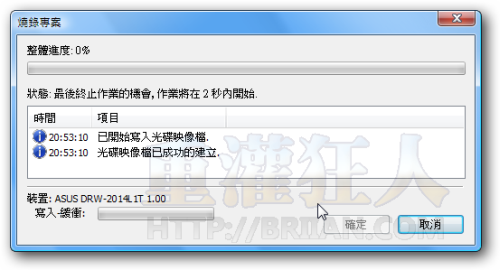
二、將ISO檔燒錄成光碟
第1步 開啟InfraRecorder軟體主視窗,在「Write Image」圖示按一下,準備將你事先準備好的ISO檔或.cue、.img等光碟映像檔燒錄到光碟片中。
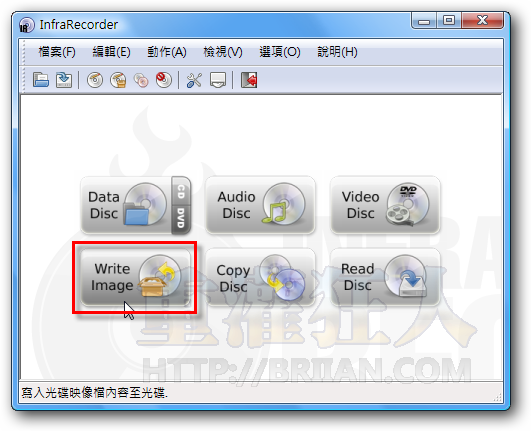
第2步 出現「開啟舊檔」視窗後,請選取你要燒錄的光碟映像檔,然後再按一下〔開啟就檔〕按鈕。
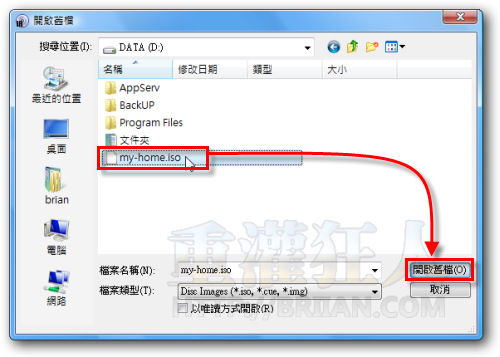
第3步 開始燒錄前會出現一個設定視窗,請依照你的需求勾選要調整的選項,如果不知道要作啥設定,也可以直接按一下〔確定〕按鈕,讓他開始燒錄。燒錄完成後,原本的ISO光碟映像檔便可完完整整的燒錄至光碟片中囉。